A HEIC-fájlok megnyitásának legjobb módjai Windowson, Macen és online
Ha iPhone-t használ, észre fogja venni, hogy a képek HEIC fájlkiterjesztésekkel rendelkeznek. A HEIC fájlok az Apple által létrehozott képformátumok. Ez a HEIF (High-Efficiency Image File) verziójuk. Ezenkívül a HEIC fájlok kiváló minőségű formátumú tömörített képfájlok. Mivel azonban a HEIC-fájlok kizárólag az Apple-eszközökhöz használhatók, nem nyithatja meg a HEIC-fájlokat natívan Windows és Online rendszeren. Tehát a legjobb módja annak nyisson meg egy HEIC fájlt a Windows rendszeren és az Online az ebben a cikkben bemutatott stratégiákat használja.

1. rész: HEIC fájl megnyitása Windows rendszeren
A HEIC fájl megnyitása Windows rendszeren lehetetlen; ezért szüksége van egy eszközre, amely támogatja a HEIC fájl megnyitását Windows rendszeren. De ha meg szeretné nyitni a HEIC-et a Windows rendszeren, konvertálhatja a Windows által támogatott JPG fájllá. A JPG egy olyan fájlformátum, amelyet a Windows natívan meg tud nyitni, és a leghíresebb képfájlformátum. Szerencsére megtaláltuk a legjobb HEIC-JPG konvertert a HEIC-fájlok Windows rendszeren való megnyitásához.
FVC Free HEIC to JPG Converter
Ha a legjobb HEIC-JPG konvertert keresi online, nem kell többé keresnie! FVC Free HEIC to JPG Converter egy online HEIC-JPG konverter, amely minőségromlás nélkül képes konvertálni a fájlokat. Ez egy felhasználóbarát eszköz, mert könnyen érthető grafikus felhasználói felülettel rendelkezik, ellentétben a többi online eszközzel, amelyet az interneten érhet el. A webes eszközzel két vagy több fájlt is hozzáadhat ide, és egyetlen kattintással kötegelt konverziót hajthat végre a produktívabb konvertálási folyamat érdekében.
Annak ellenére, hogy az eszköz használatához internetkapcsolatra van szüksége, az átalakítási folyamat kétségtelenül rendkívül gyors a többi online és offline eszközhöz képest. Hát nem szép a webkonverter? Ha többet szeretne megtudni erről az eszközről, olvassa el az alábbi részleteket erről a legjobb webalapú HEIC-JPG konverterről.
Jellemzők:
- Lehetővé teszi a HEIC fájlok kötegelt konvertálását JPG formátumba.
- Könnyen használható szoftveres felülettel rendelkezik.
- Kompatibilis az összes elérhető böngészővel.
- Ultragyors konverziós folyamata villámgyorsan konvertálható.
A HEIC konvertálása JPG-re az FVC Free HEIC-ből JPG konverter segítségével:
1. lépés. Keressen a böngészőjében FVC Free HEIC to JPG Converter. Ezután a weboldalukra irányítja. Így néz ki a weboldaluk:
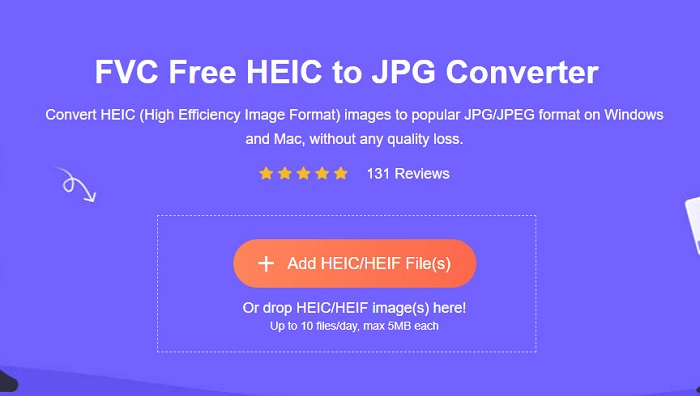
2. lépés. Ezt követően kattintson a HEIC / HEIF fájl (ok) hozzáadása gomb. Megjelennek a számítógépes fájlok, majd válassza ki a HEIC feltölteni kívánt fájlt.
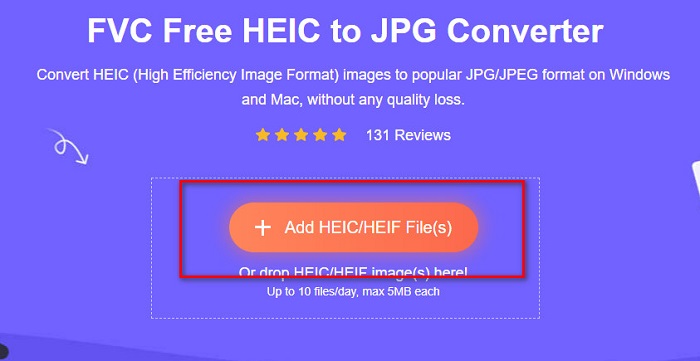
3. lépés A fájl feltöltése után megkezdődik a HEIC JPG formátumú konvertálási folyamata. Ezután várjon néhány másodpercet a befejezéshez.
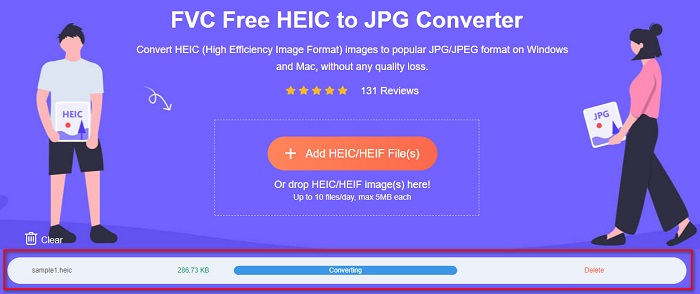
4. lépés Végül kattintson a gombra Letöltés gombot a JPG fájlformátum letöltéséhez, majd keresse meg a számítógép fájljai között.
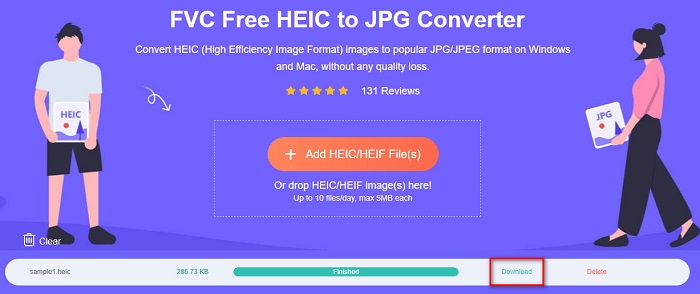
És ez az! Most megtekintheti a HEIC fotót JPG fájlformátumba konvertálva.
2. rész: HEIC fájl megnyitása Mac rendszeren
A HEIC megnyitása Macen egyszerű, mert az Apple támogatja a HEIC-képeket. De ha továbbra is szeretné megismerni a HEIC-fájlok Mac számítógépen történő megnyitásának lépésről lépésre történő folyamatát, olvassa el az alábbi lépéseket.
1. lépés. Mac-eszközén keresse meg a HEIC-fájlt.
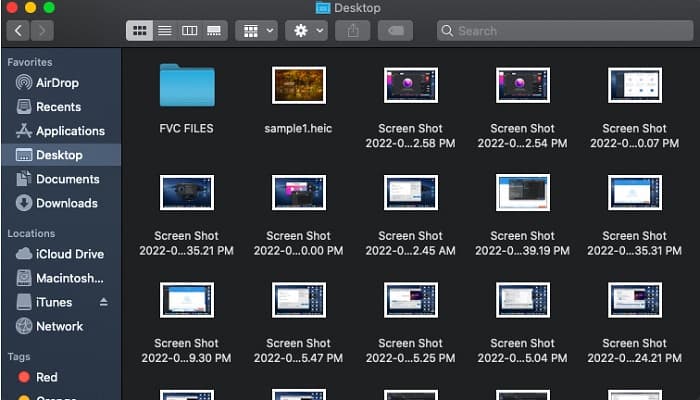
2. lépés. Ezután koppintson duplán a HEIC fájlra.
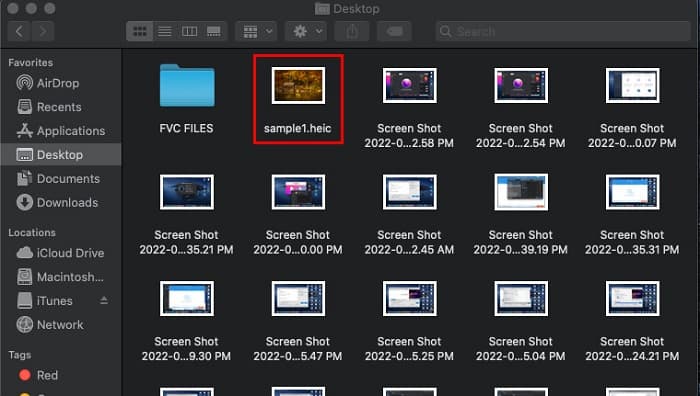
3. lépés És most megtekintheti és élvezheti a HEIC-fájlt.
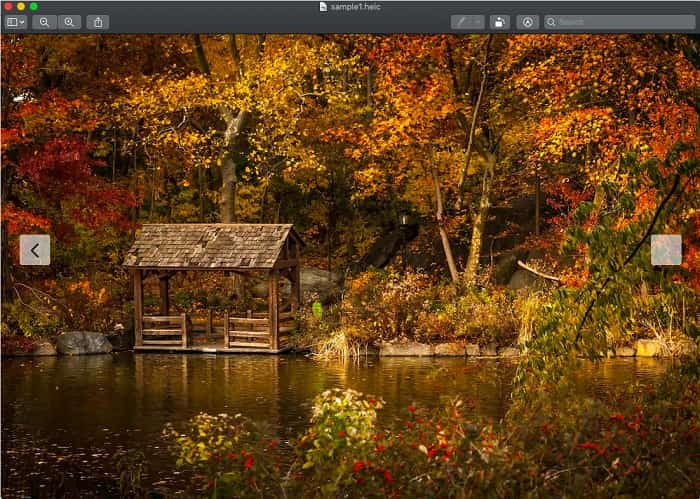
3. rész: A HEIC online megnyitása
A HEIC fájl megnyitásának egyik leghatékonyabb módja az online megnyitás. Csak néhány eszköz használható a HEIC fájlok online megnyitásához; találtunk azonban egy eszközt a HEIC fájl online megnyitásához.
Compressjpg.net
Compressjpg.net egy olyan eszköz, amely lehetővé teszi a HEIC fájlok online egyszerű megnyitását. Ezen túlmenően ezzel az eszközzel megtekintheti a HEIC és HEIF fényképeket mobiltelefonjáról vagy ablakairól.
1. lépés. Keressen a böngészőjében Compressjpg.net, akkor a webhelyükre vezet. Ezután kattintson a Válassz fájlt gombot, ill drag and drop a HEIC fájlt a szoftver fő felületén.
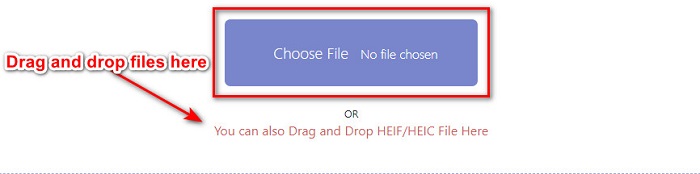
2. lépés. Miután rákattintott a Fájl kiválasztása gombra, megjelennek a számítógépes fájlok, ahol kiválaszthatja a HEIC fájlt. Ezután kattintson Nyisd ki a HEIC-fájl feltöltéséhez.
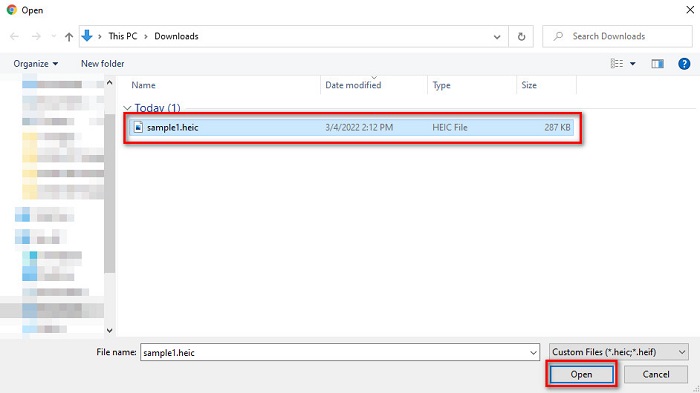
3. lépés Végül megtekintheti a HEIC fájlt online. Könnyű nem?

Előnyök
- Könnyen kezelhető
- Gyorsan betöltheti a HEIC-képet.
- Nem tartalmaz zavaró hirdetéseket.
Hátrányok
- Mivel internetfüggő, gondjai lehetnek a HEIC-kép megjelenítésével.
HEIC képnézegető dekóder
Egy másik online megjelenítő, amelyet érdemes használni, a HEIC Image Viewer Decoder. Ez az online megjelenítő lehetővé teszi a HEIC-fájl néhány lépésben történő megtekintését. Nagyon kényelmes a használata, és sokan használják ezt az eszközt. Ez az online megjelenítő azonban sok zavaró hirdetést tartalmaz, amelyek megzavarhatják a megtekintési folyamatot. Ennek ellenére ez az egyik leggyakrabban használt online HEIC-néző.
1. lépés. Először keressen rá a HEIC Image Viewer Decoderre a keresőmezőben.
2. lépés. Ezután húzza át a HEIC-fájlt a téglalap alakú dobozra, vagy kattintson a Fájl kiválasztása gombra a HEIC-fájl feltöltéséhez. Ezután folytassa az utolsó lépéssel.

3. lépés Végül várja meg, amíg betöltődik a HEIC-kép, majd megtekintheti a látni kívánt HEIC-képet.
Előnyök
- Könnyen használható szoftveres felülettel rendelkezik.
- Bármilyen böngészőben elérhető.
Hátrányok
- Sok zavaró hirdetést tartalmaz.
- A HEIC-kép betöltése időbe telik.
FileProInfo
FileProInfo egy online HEIC-nézegető, amely lehetővé teszi a HEIC-fájl azonnali megtekintését. Ehhez az ingyenes online megjelenítőhöz nem szükséges regisztrálnia és telepítenie a szoftvert. Ezenkívül az 100% használata biztonságos. Hátránya, hogy bosszantó hirdetéseket tartalmaz, amelyek zavaróak. Bár van fájlméret-korlátozása, sokan megtekintik a HEIC-fájlokat ezzel az online eszközzel.
1. lépés. A használt böngészőben keressen a FileProInfo HEIC online megjelenítőben.
2. lépés. A szoftver fő felületén kattintson a gombra Válassza ki a HEIC fájlt gombot, akkor megjelennek a számítógépes fájlok, ahol kiválaszthatja a megtekinteni kívánt HEIC fájlt.
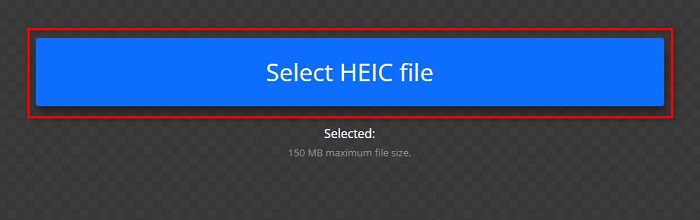
3. lépés Végül kattintson a HEIC fájl megnyitása gombra a HEIC fájl online megtekintéséhez. Ezután várja meg, amíg a HEIC kép betöltődik.
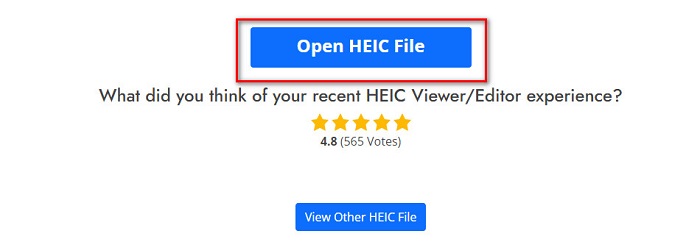
Előnyök
- Könnyen megtekintheti a HEIC fájlt.
- Ingyenes hozzáférés a weben.
- A tanulási görbe nem merev.
Hátrányok
- Fájlméret korlátozás.
- Az előugró hirdetések a semmiből jönnek.
4. rész. További ismeretek a HEIC fájlról
A HEIC fájlok olyan képformátumok, amelyek az Apple eszközökről készült képeken találhatók. A HEIC a High-Efficiency Image Container rövidítése. Az ilyen típusú fájlok jobb tömörítést tesznek lehetővé anélkül, hogy a kép minőségét befolyásolnák.
Ezen túlmenően, mivel ez a képfájl jobb tömörítéssel rendelkezik jó minőségű felbontás mellett, ezek a fájlok a legjobbak fotózáshoz, élő fotók készítéséhez és animációk készítéséhez. Sőt, a jobb szerkesztés érdekében támogatja a 16 bites színt is. Mivel azonban az Apple HEIC fájlokat fejleszt, sok alkalmazással és eszközzel nem kompatibilis.
5. rész. GYIK a HEIC fájlok megnyitásával kapcsolatban
Meg lehet nyitni a HEIC fájlokat Android készülékeken?
A HEIC fájl JPG fájllá konvertálása befolyásolja a minőséget?
Meg tudom nyitni a JPG formátumot Apple eszközökön?
Átalakíthatja a HEIC fájlt PNG fájlformátumba?
Következtetés
Tehát most nem kell aggódnia, ha meg akarja nyitni a HEIC fájlokat Windowson, Macen és online, mert az összes megoldást és módot fent bemutatjuk. Számos módja van a HEIC fájl megnyitásának. Azonban nem mindegyik rendelkezik ugyanazokkal a funkciókkal. De ha meg szeretné tekinteni a HEIC fájlt bármilyen eszközön, kényelmes a HEIF fájl konvertálása JPG fájlformátumba. És ebben az esetben az FVC Free HEIC-JPG konverter segít a problémában.
Ezért, ha Ön Windows-felhasználó, a HEIC fájl megnyitásának egyetlen módja az, hogy a legjobb HEIC-JPG konverter segítségével JPG formátumba konvertálja, és ez a FVC ingyenes HEIC-JPG konverter.



 Video Converter Ultimate
Video Converter Ultimate Screen Recorder
Screen Recorder



